Se você encontrar regularmente problemas com a memória virtual no Windows 11, é aconselhável ajustar a memória virtual.
Por exemplo, você pode receber uma mensagem informando que o Windows 11 está com pouca memória virtual. Esta mensagem surge do facto de o próprio Windows 11 gerir a memória virtual. Para fazer desaparecer esta mensagem, você pode, entre outras coisas, aumentar a memória virtual.
A memória virtual é mais conhecida como “arquivo de paginação” ou “arquivo de paginação”. É uma forma do computador armazenar páginas que não podem ser colocadas na RAM Disco rígido ou SSD.
É sempre mais rápido “páginas” através dele RAM memória através da memória virtual, o (“arquivo de paginação”). Então, se você usa regularmente o receba uma mensagem de que o Windows 11 está com pouca memória virtual, então é melhor adicionar RAM ao seu computador. Como solução alternativa, você pode aumentar a memória virtual.
Lembre-se de que aumentar a memória virtual também pode deixar o computador lento. Se os dados não couberem na RAM, eles serão movidos para o disco rígido. Gravar e ler dados do disco rígido é sempre mais lento do que da RAM.
Não é recomendado ajustar a memória virtual se você não sabe no que está se metendo. Nesse caso, eu deixaria o Windows 11 gerenciar a própria memória virtual, conforme ela está definida por padrão.
Se você sabe o que vai fazer, pode ajustar a memória virtual da seguinte maneira.
Ajuste ou aumente a memória virtual no Windows 11
Clique com o botão direito no botão Iniciar. Clique em Configurações no menu. Em seguida, clique em Sistema à esquerda e em Informações na parte inferior.
Nos links relacionados, clique no link “Configurações avançadas do sistema”.
Clique na aba “Avançado” e depois em “Configurações” nas configurações de desempenho.
Para abrir as configurações de memória virtual, clique na aba “Avançado” e a seguir clique no botão “Alterar” nas configurações de “Memória Virtual”.
Para ajustar a memória virtual (“arquivo de paginação”) ou (“arquivo de troca”) você mesmo, primeiro desative a opção “Gerenciar automaticamente o tamanho do arquivo de paginação para todas as unidades”.
Em seguida, clique na opção “Tamanho personalizado”. Agora você pode inserir o tamanho inicial em MB e o tamanho máximo em MB para a memória virtual.
Por padrão, a memória virtual no Windows 11 é gerenciada pelo próprio sistema operacional.
Você também pode optar por ter a memória virtual gerenciada pelo sistema ou não configurar um arquivo de paginação. A propósito, não recomendo desabilitar o arquivo de paginação.
Espero que isso tenha ajudado você a ajustar a memória virtual no Windows 11. Obrigado pela leitura!
Leia também:

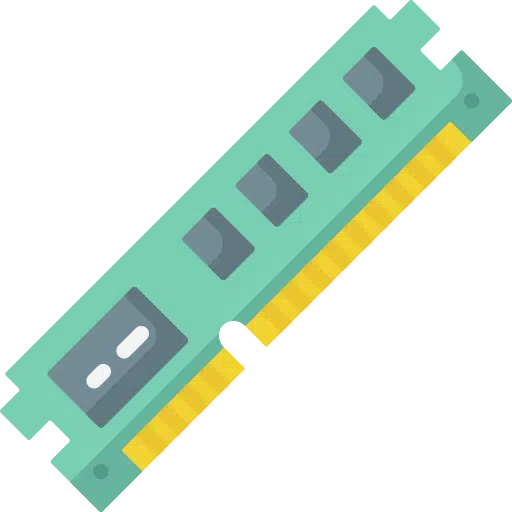
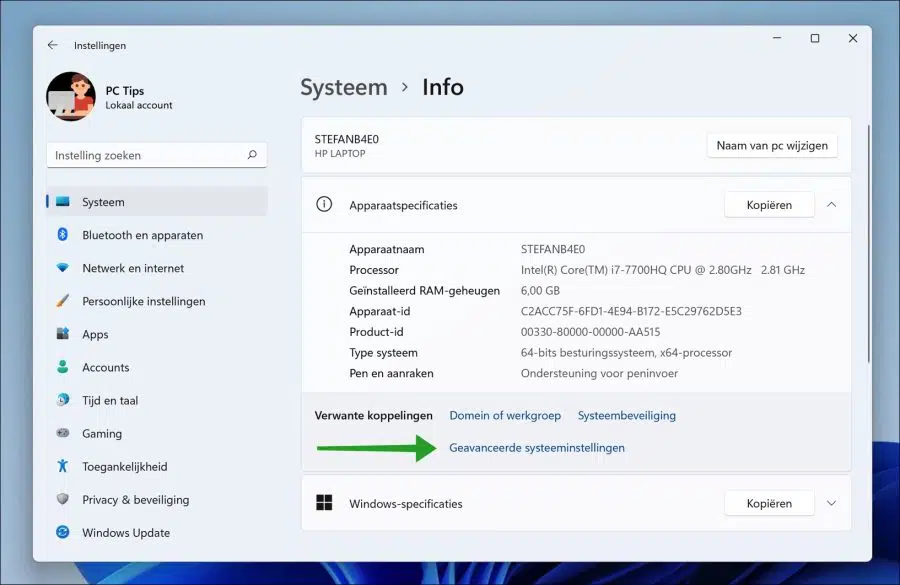
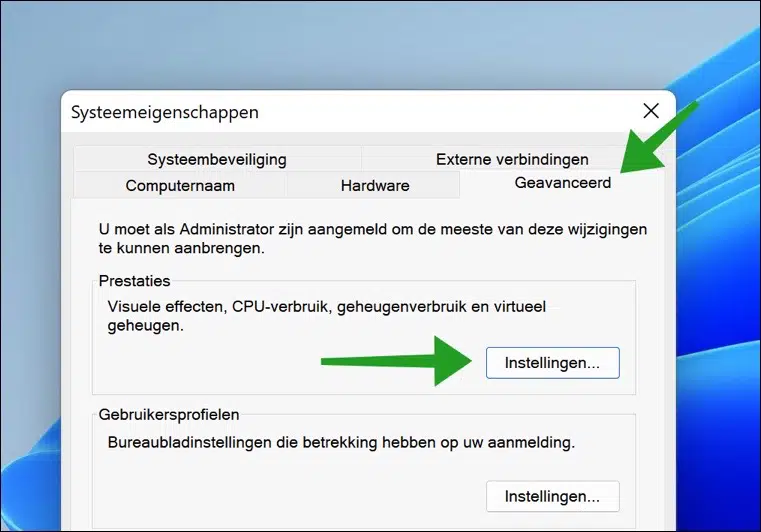
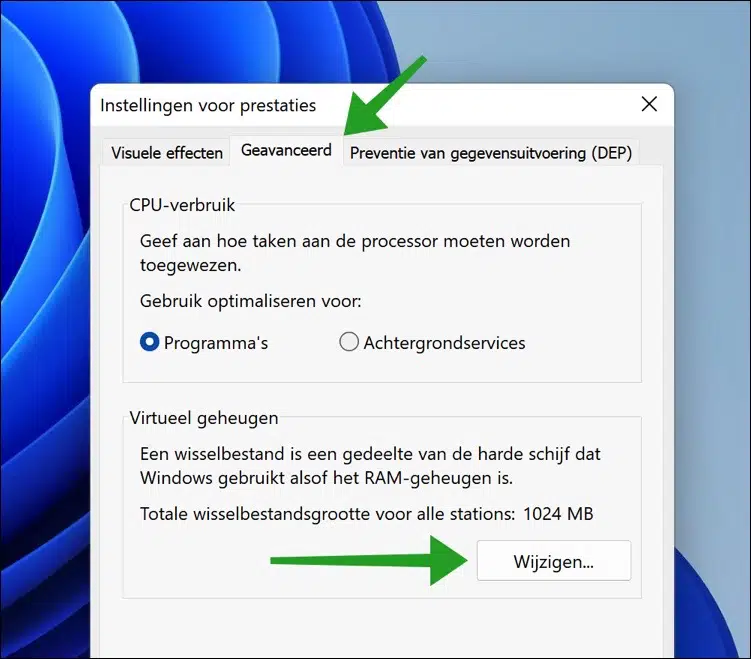
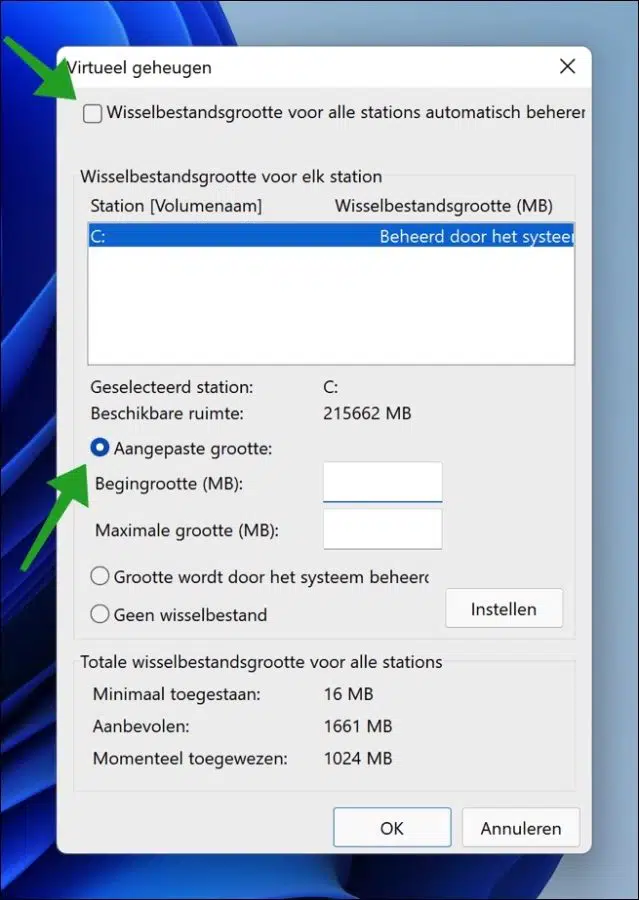
Obrigado mais uma vez pelas várias boas dicas…!!